Après des années de création de sites Web WordPress, nous avons appris l'importance d'avoir une configuration WordPress locale sur votre ordinateur.
Avoir WordPress sur votre machine personnelle vous permet d'expérimenter de nouvelles fonctionnalités sans risquer votre site en ligne, de plonger en profondeur dans le développement WordPress, et même de créer des sites Web entiers avant leur mise en ligne. C'est comme avoir un bac à sable privé pour tous vos projets WordPress.
Si vous êtes un utilisateur Windows, il existe de nombreuses façons de configurer WordPress localement. Mais nous avons réduit cela aux deux méthodes les plus simples. Dans ce guide, nous vous montrerons comment installer facilement WordPress sur un ordinateur Windows, quelle que soit la version que vous utilisez.
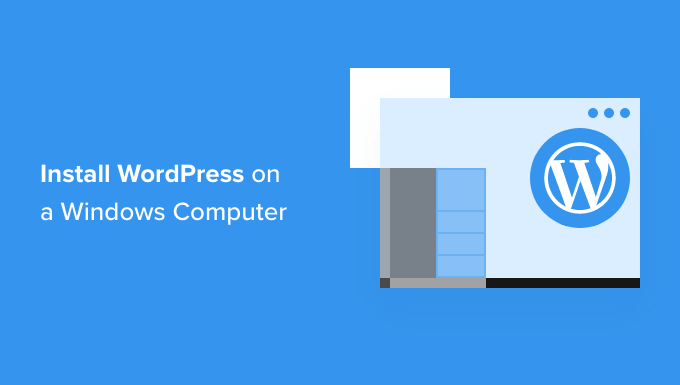
Pourquoi devriez-vous installer WordPress sur Windows ?
Si vous êtes un utilisateur Windows, l'installation locale de WordPress sur votre ordinateur offre plusieurs avantages.
Une installation locale de WordPress crée un environnement de test qui n'affecte pas votre site Web en ligne. Cette configuration, souvent appelée serveur local ou localhost, est votre terrain de jeu personnel pour WordPress.
Les développeurs WordPress utilisent régulièrement des installations locales pour leur travail. Par exemple, ils peuvent l'utiliser pour expérimenter de nouveaux plugins ou thèmes ou tester le site avant la mise à jour vers l'éditeur de blocs Gutenberg.
Mais ce n'est pas seulement pour les professionnels. Si vous êtes nouveau sur WordPress, une configuration locale est parfaite pour apprendre. Vous pouvez explorer les fonctionnalités, tester les thèmes et les plugins, et expérimenter librement sans vous soucier de casser un site en ligne.
Il est important de noter que lorsque vous installez WordPress localement sur Windows, seul vous pouvez voir le site. Si vous souhaitez créer un site web public, vous aurez alors besoin d'un nom de domaine et d'un hébergement web.
Maintenant, techniquement, vous pouvez installer WordPress sur Windows en utilisant XAMPP, et nous avons déjà écrit un tutoriel à ce sujet.
Cela dit, nous avons trouvé 2 méthodes encore plus simples que XAMPP pour configurer un environnement WordPress local, ce qui les rend idéales pour les débutants ou les utilisateurs qui ont besoin de créer un site local rapidement. Vous pouvez cliquer sur le lien ci-dessous pour accéder à la méthode qui vous intéresse :
- Méthode 1 : Installer WordPress sur Windows avec Studio (Rapide et Simple)
- Méthode 2 : Installer WordPress sur Windows avec Local WP (Plus personnalisable)
- Alternative: Use WordPress Playground to Test Themes, Plugins, and More
Méthode 1 : Installer WordPress sur Windows avec Studio (Rapide et Simple)
Pour la première méthode, nous utiliserons Studio. C'est un logiciel WordPress local créé par Automattic, l'entreprise qui gère et exploite WordPress.com, qui est un constructeur de sites web basé sur le logiciel WordPress.
Nous allons parler de cette méthode en premier car elle est beaucoup plus rapide et simple à suivre, ce qui la rend parfaite pour les débutants complets.
Tout d'abord, vous devez ouvrir le site web Studio by WordPress.com. Ensuite, cliquez sur le bouton « Download for Windows ».
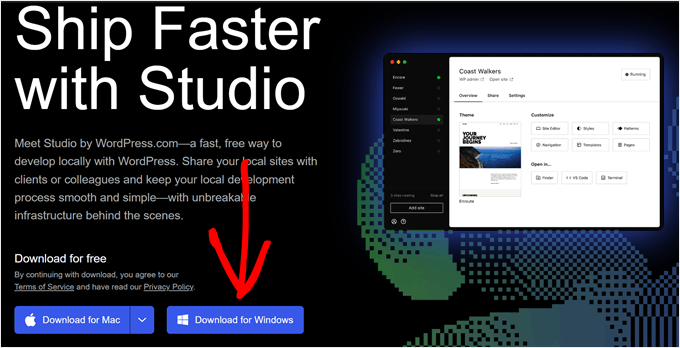
Une fois que vous avez fait cela, ouvrez simplement le fichier téléchargé pour commencer l'installation.
Une fenêtre contextuelle apparaîtra maintenant, vous indiquant que l'application est en cours d'installation.
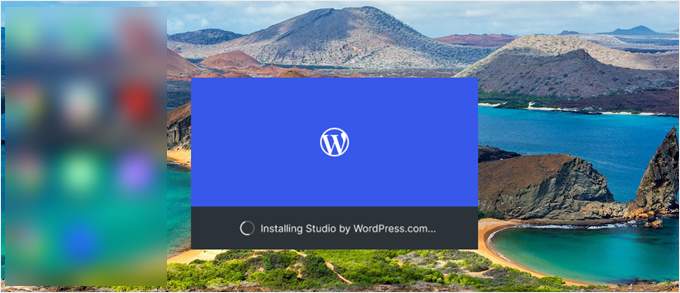
Une fois cela fait, vous pouvez ajouter votre premier site.
Pour ce faire, entrez simplement le nom de votre nouveau site WordPress local et cliquez sur « Ajouter un site ». Vous pouvez nommer le site comme vous le souhaitez tant que cela vous aide à l'identifier facilement.
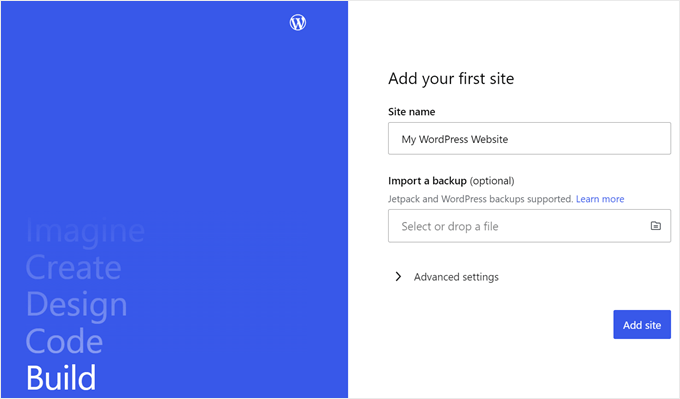
Vous devriez maintenant voir le tableau de bord de votre site WordPress local.
Pour accéder à votre tableau de bord WordPress et modifier votre site Web, cliquez simplement sur le bouton « Démarrer » en haut à droite. Cela rendra votre site Web local accessible sur votre ordinateur.
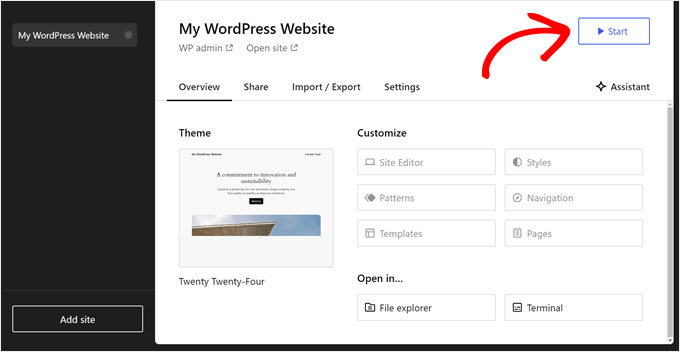
Une fois que le bouton « Démarrer » devient « En cours d'exécution », vous pouvez cliquer sur le lien « WP Admin » en haut à gauche de la page.
Cela vous amènera à votre page d'administration WordPress locale.
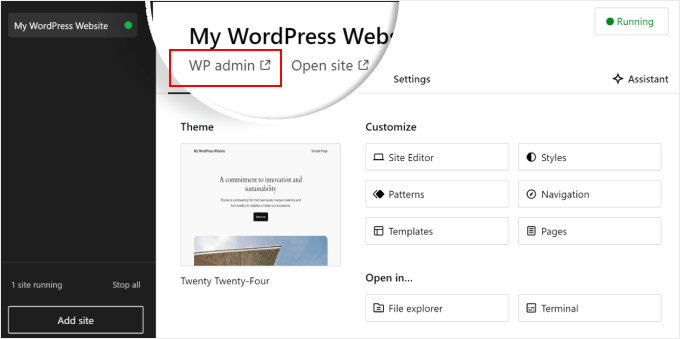
Et voilà, c'est à peu près tout pour la configuration. Explorons les autres paramètres qui pourraient être nécessaires lorsque vous construisez votre site web local.
Comme vous pouvez le voir dans l'onglet « Aperçu », vous pouvez accéder immédiatement au menu de l'éditeur complet de site WordPress directement depuis le tableau de bord Studio. Vous pouvez également cliquer sur « Explorateur de fichiers » pour ouvrir les dossiers et fichiers de votre site WordPress et cliquer sur « Terminal » pour gérer votre site à l'aide de WP-CLI.
Si vous passez à l'onglet « Partager », vous pouvez vous connecter à votre compte WordPress.com, cloner votre site web local et le téléverser sur les serveurs de WordPress.com. Cela rendra temporairement le site cloné en ligne, ce qui est utile pour partager des sites de démonstration avec vos clients ou les membres de votre équipe.
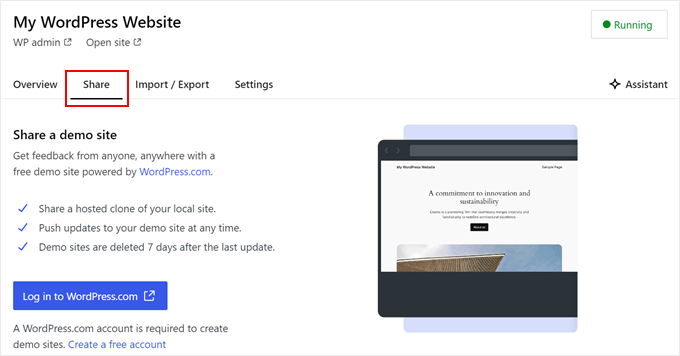
Parfois, vous voudrez peut-être vous connecter directement à votre site web local via votre navigateur au lieu d'utiliser Studio. Dans ce cas, vous devez connaître vos identifiants wp-admin.
Pour les trouver, vous pouvez passer à l'onglet « Paramètres » et y trouver votre nom d'utilisateur administrateur WordPress, votre mot de passe et votre URL de connexion.
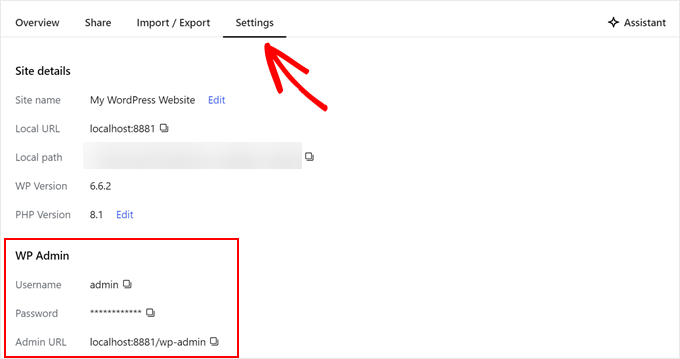
Une autre fonctionnalité intéressante de Studio est son chatbot IA intégré, avec lequel vous pouvez communiquer en cliquant sur le bouton « Assistant ».
Ici, vous pouvez demander à Studio de l'aide pour des tâches telles que la mise à jour de tous vos plugins en une seule fois, la mise à jour de votre version principale de WordPress, ou la création de code pour un bloc personnalisé.
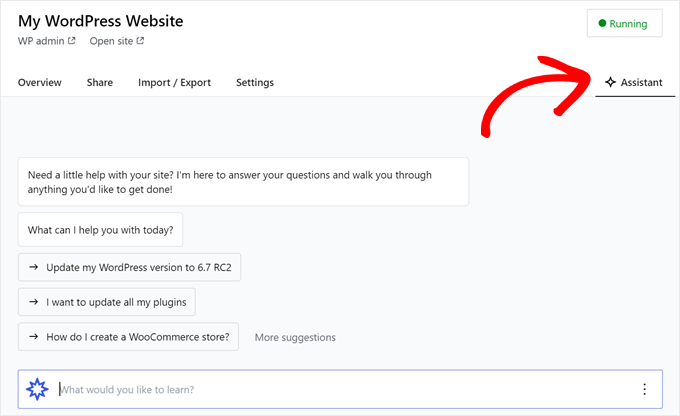
Lorsque vous avez terminé de travailler sur votre site local, survolez le bouton « En cours » dans le coin supérieur droit jusqu'à ce qu'il indique « Arrêter ».
Ensuite, cliquez sur le bouton pour arrêter le site Web.
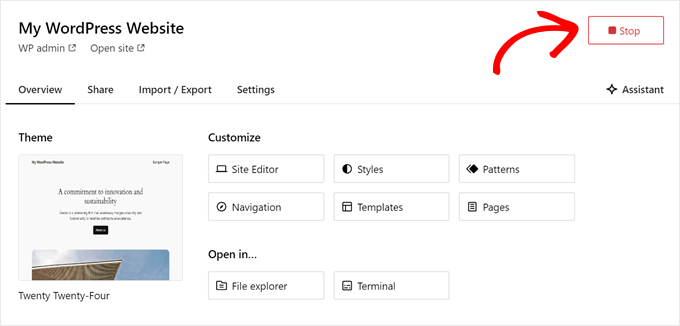
Un inconvénient de Studio est que vous ne pouvez pas configurer l'environnement WordPress à votre guise. Cela signifie que vous devez utiliser la version PHP, le serveur Web et la base de données qui ont été présélectionnés pour vous.
Cela peut être un inconvénient si vous avez besoin de tester votre site Web ou votre plugin avec des configurations de serveur spécifiques.
Si vous avez besoin de plus de contrôle sur votre environnement WordPress local ou si vous devez faire correspondre votre configuration locale à une configuration de serveur en direct spécifique, vous pouvez consulter la méthode suivante utilisant Local WP.
Méthode 2 : Installer WordPress sur Windows avec Local WP (Plus personnalisable)
Tout d'abord, vous devez télécharger et installer le logiciel Local WP sur votre ordinateur Windows. Allez simplement sur le site Web Local WP et cliquez sur le bouton « Télécharger gratuitement ».
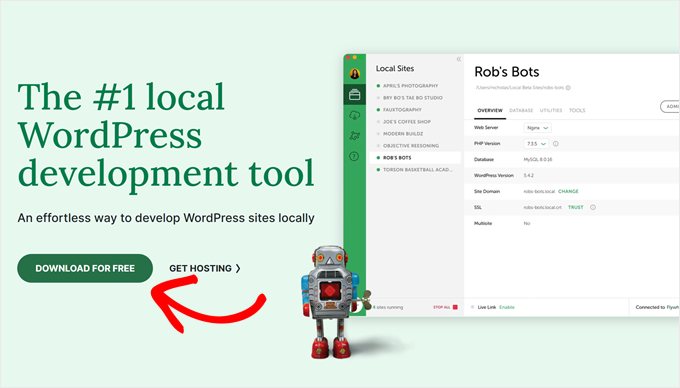
Après cela, une fenêtre contextuelle apparaîtra où vous devrez sélectionner votre plateforme. Allez-y et choisissez « Windows » dans le menu déroulant.
Ensuite, vous pouvez entrer vos informations telles que votre prénom et nom, votre adresse e-mail professionnelle et votre numéro de téléphone pour télécharger le logiciel.
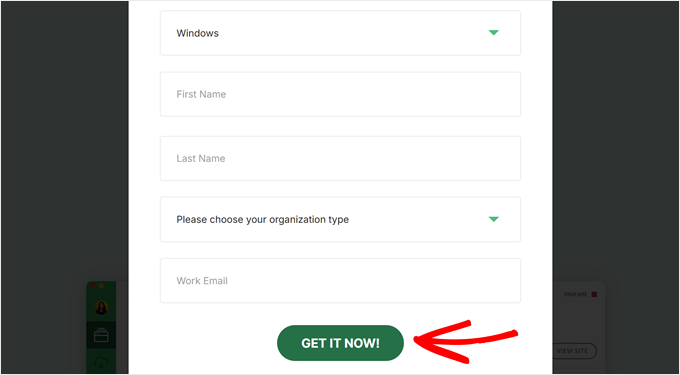
Une fois les informations saisies, cliquez simplement sur le bouton « Obtenir maintenant ».
Après cela, le logiciel sera automatiquement téléchargé sur votre ordinateur. Sinon, vous pouvez cliquer sur le lien « cliquez ici » pour démarrer le téléchargement.
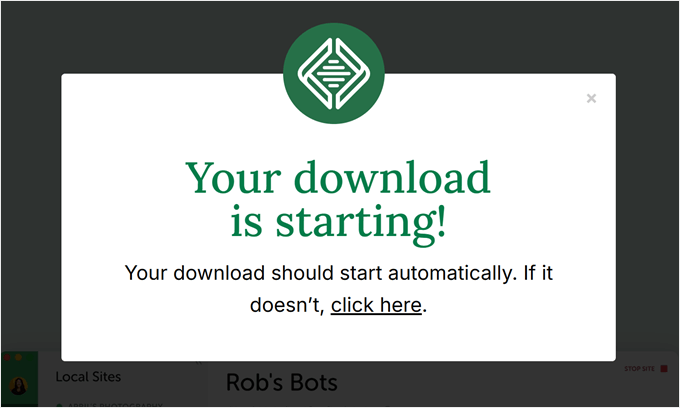
Une fois le fichier téléchargé, lancez l'assistant d'installation.
Maintenant, vous devrez sélectionner si vous souhaitez installer le logiciel pour tous les utilisateurs ou uniquement pour vous.
Une fois que vous avez sélectionné une option, cliquez sur le bouton « Suivant ».
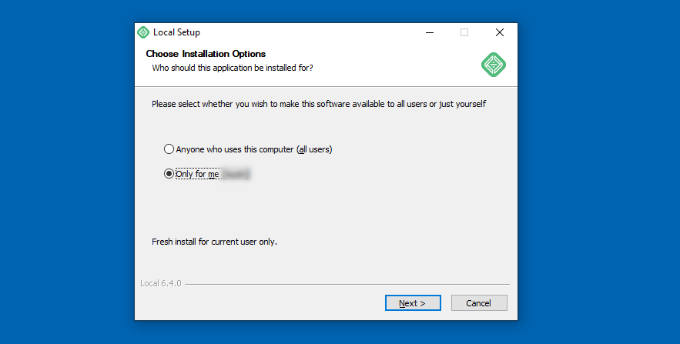
À l'étape suivante, vous pouvez sélectionner le « Dossier de destination » où le logiciel sera installé.
Cliquez simplement sur le bouton « Parcourir » pour définir le chemin, puis cliquez sur le bouton « Installer ».
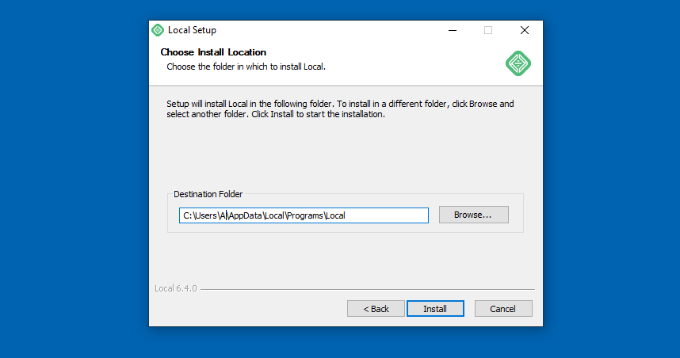
Le logiciel Local WP s'installera maintenant sur votre ordinateur Windows.
Une fois terminé, vous pouvez cocher la case « Exécuter en local » et cliquer sur le bouton « Terminer » dans l'assistant d'installation.
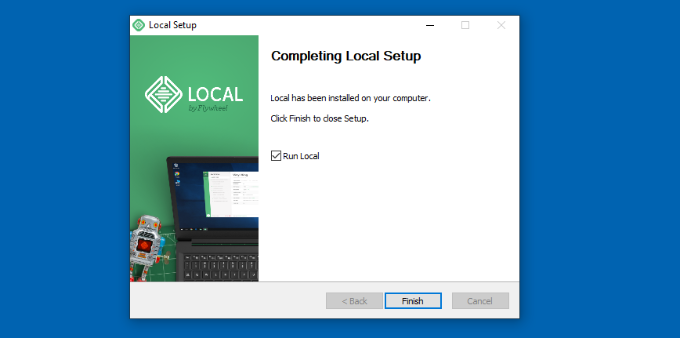
Le logiciel se lancera maintenant sur votre appareil Windows.
La prochaine étape consiste à ajouter un nouveau site web local. Pour ce faire, cliquez simplement sur le bouton plus « + » en bas.
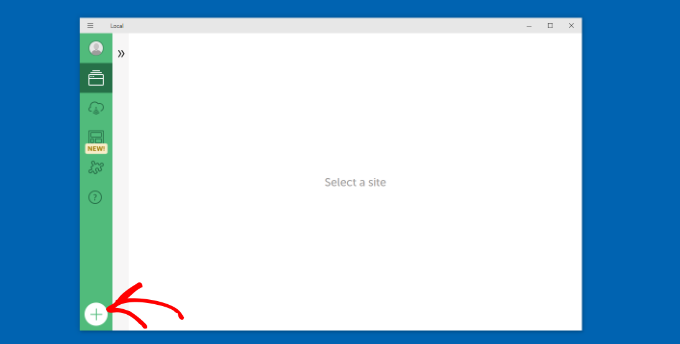
Après cela, vous pouvez créer un site dans le logiciel Local.
Sélectionnez l'option « Créer un nouveau site » et cliquez sur le bouton « Continuer ». Il existe également des options pour créer le site à partir d'un modèle ou d'un fichier de site web existant, mais nous choisirons la première option pour des raisons de démonstration.
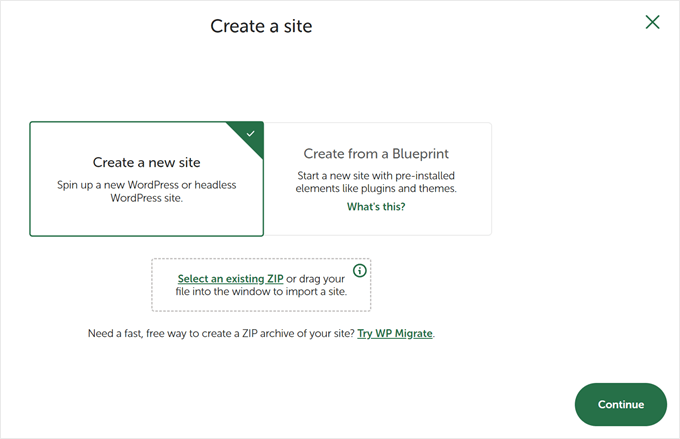
Ensuite, vous pouvez entrer un nom pour votre site web local, par exemple « Mon site WordPress ».
Il existe également des options avancées où vous pouvez entrer le domaine du site local et le chemin du site local. Par défaut, le domaine utilisera le titre de votre site web mais séparé par des tirets.
Une fois que vous avez terminé, cliquez simplement sur le bouton « Continuer ».
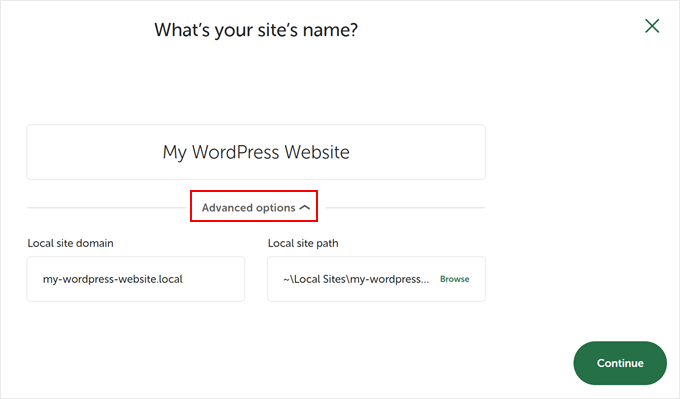
Après cela, vous devrez choisir un environnement pour votre site web local.
Vous pouvez utiliser l'environnement « Préféré » où le logiciel sélectionnera automatiquement la version PHP, le serveur web et la version MySQL. D'autre part, vous pouvez également sélectionner « Personnalisé » et entrer les détails de l'environnement.
Local WP propose les dernières versions de PHP. Quant au serveur web, vous pouvez choisir entre Nginx ou Apache. Vous pouvez également choisir entre MySQL ou MariaDB pour les bases de données.
Notez que certaines versions de PHP, de serveur web et de base de données nécessitent le téléchargement de certaines dépendances pour fonctionner correctement.
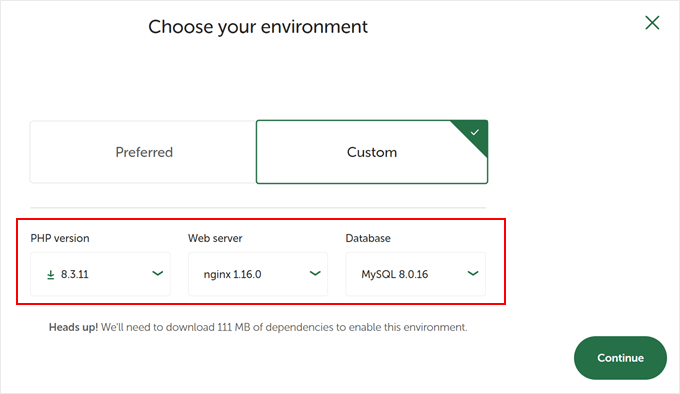
Ensuite, vous pouvez entrer un nom d'utilisateur et un mot de passe WordPress pour votre site web local. De plus, il y a aussi une option pour choisir une adresse e-mail WordPress où vous recevrez toutes les notifications par e-mail.
En dehors de cela, il existe une option avancée où le logiciel vous demandera si vous avez un réseau WordPress multisite. Sinon, cliquez simplement sur « Non ».
Après avoir entré ces détails, cliquez simplement sur le bouton « Ajouter un site ».
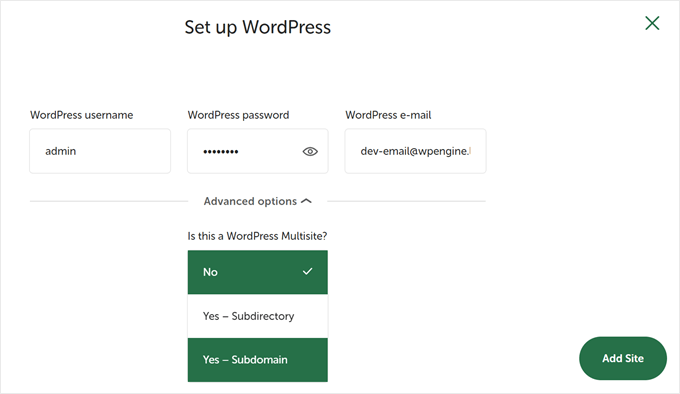
Le logiciel va maintenant installer WordPress et configurer votre site web.
Pour lancer le site web local, cliquez sur le bouton « Démarrer le site » en haut à droite.
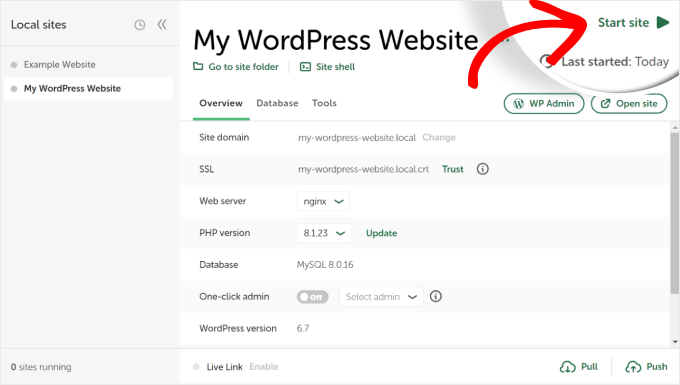
Ensuite, cliquez sur le bouton « WP Admin », et vous verrez la page de connexion de l'administrateur WordPress.
Entrez simplement le nom d'utilisateur et le mot de passe que vous avez saisis précédemment lors de la configuration du site web local, puis cliquez sur le bouton « Se connecter ».

Vous pouvez maintenant modifier votre site web local sur votre ordinateur Windows.
Lorsque vous avez terminé, n'oubliez pas d'arrêter le site web depuis le logiciel Local WP en cliquant sur le bouton « Arrêter le site ».
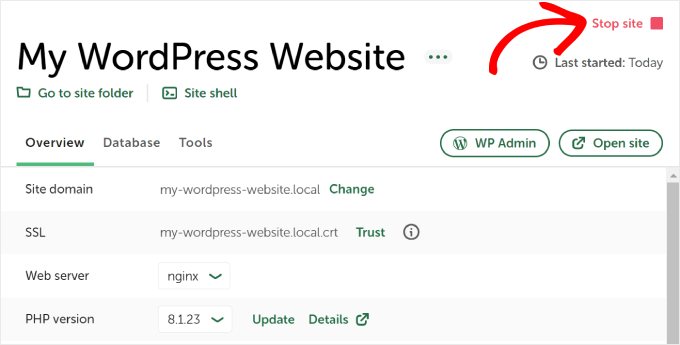
Astuce de pro : Si vous souhaitez sauter le processus de connexion, vous pouvez activer une connexion administrateur en un clic dans Local WP.
Pour ce faire, retournez simplement au tableau de bord Local WP et activez le bouton « Connexion administrateur en un clic » jusqu'à ce qu'il indique « Activé ». Ensuite, dans le menu déroulant, sélectionnez l'utilisateur administrateur qui peut utiliser cette fonctionnalité de connexion en un clic.
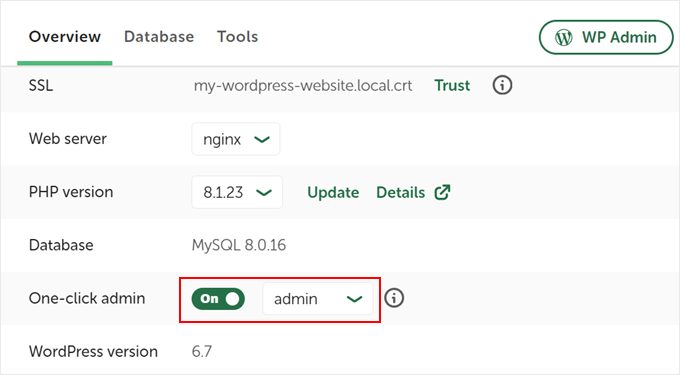
Alternative : Utilisez WordPress Playground pour tester des thèmes, des plugins et plus encore
WordPress Playground est un outil innovant qui vous permet d'expérimenter WordPress directement dans votre navigateur web. C'est un bac à sable virtuel où vous pouvez essayer de nouveaux thèmes WordPress, des plugins et des fonctionnalités sans affecter aucun site web réel.
WordPress Playground diffère d'un environnement WordPress local à plusieurs égards clés.
Premièrement, il ne nécessite aucune installation sur votre ordinateur et se réinitialise après chaque utilisation, contrairement aux configurations locales permanentes. Vous pouvez y accéder depuis n'importe quel appareil doté d'un navigateur, tandis que les installations locales sont liées à un seul ordinateur.
Bien que WordPress Playground soit idéal pour des tests rapides et l'apprentissage, un environnement WordPress local sur votre ordinateur Windows offre plus de flexibilité pour les projets de développement à long terme.
Pour un guide détaillé, consultez notre article sur comment utiliser WordPress Playground dans votre navigateur.
J'ai installé WordPress sur mon ordinateur Windows, et maintenant ?
Maintenant que vous avez WordPress sur votre ordinateur, voici quelques choses que vous pouvez faire :
- Apprenez des conseils et astuces WordPress de base pour mieux utiliser votre site.
- Essayez différents thèmes WordPress pour voir à quoi votre site peut ressembler.
- Installez et testez des plugins WordPress indispensables pour ajouter de nouvelles fonctionnalités à votre site.
- Apprenez à corriger vous-même les erreurs WordPress courantes.
- Essayez différents constructeurs de pages glisser-déposer pour rendre votre site agréable.
- Apprenez à réinitialiser le mot de passe administrateur WordPress sur localhost pour retrouver l'accès à votre site.
- Configurez des flux de travail automatisés pour faciliter la gestion de votre site.
- Renseignez-vous sur la sécurité WordPress pour protéger votre site contre les pirates.
- Déplacez votre site WordPress local vers un serveur en ligne lorsque vous êtes prêt à le partager avec tout le monde.
Nous espérons que cet article vous a aidé à apprendre comment installer WordPress localement sur un ordinateur Windows. Vous voudrez peut-être aussi consulter notre article sur comment installer WordPress localement sur un Mac et notre guide ultime pour créer un site de staging WordPress.
Si cet article vous a plu, abonnez-vous à notre chaîne YouTube pour des tutoriels vidéo WordPress. Vous pouvez également nous retrouver sur Twitter et Facebook.





Ruchira
Excellent article. J'ai pu installer WordPress avec succès en suivant cet article.
Merci.
Lindsay
J'essaie de configurer une copie locale d'un site existant. J'ai une sauvegarde complète du site, j'ai une copie de la base de données, mais lorsque je crée une nouvelle base de données dans WAMP et que j'essaie d'importer la copie de la base de données que j'ai, il me dit que la base de données existe déjà. Si quelqu'un peut m'aider à comprendre ce que je fais de mal, je lui serais très reconnaissant.
Enric
Ça marche parfaitement !
Christie
ok, j'ai réussi à le faire fonctionner, mais j'essaie d'installer un thème et j'ai un message d'erreur : Le fichier téléchargé dépasse la directive upload_max_filesize dans php.ini.
Support WPBeginner
Salut Christie,
Veuillez voir comment augmenter la limite de taille de téléchargement maximale dans WordPress.
Admin
Christie
J'ai tout fait étape par étape, en ouvrant mon localhost, j'ai ce message d'erreur « Erreur lors de l'établissement de la connexion à la base de données ». Qu'ai-je fait incorrectement ? Merci !
Sammy P
Excellent tutoriel ! Je suis développeur et totalement novice en WordPress. Et avec ce tutoriel, j'ai pu configurer un environnement de test WordPress complet sur mon PC. Merci !
Nicole
Je ne vous remercierai jamais assez pour cette aide. Cela a fonctionné et m'a guidé à travers les étapes parfaitement. Bravo ! Tous mes vœux de succès dans la vie.
Jacy Lucier
Après avoir installé WAMP, une icône de raccourci apparaît sur le bureau. Elle n'est pas verte et ne fait rien. La vraie icône utilisée pour ouvrir WAMP se trouve dans la zone de notification de la barre des tâches – généralement tout à droite et parfois, selon votre configuration, vous devez cliquer sur la flèche vers le haut ^ pour y accéder.
Tony
Article très utile. Je l'ai installé et il fonctionne parfaitement, mais je rencontre une erreur chaque fois que je vais dans Thème/Extensions et que je clique sur Ajouter une nouvelle : « Une erreur inattendue s'est produite. Quelque chose ne va pas avec WordPress.org ou la configuration de ce serveur. Si vous continuez à avoir des problèmes, veuillez essayer les forums de support. »
ou lorsque je vais dans Réglages -> Général, je vois ce message sur la page : « Attention : Une erreur inattendue s'est produite. Quelque chose ne va pas avec WordPress.org ou la configuration de ce serveur. Si vous continuez à avoir des problèmes, veuillez essayer les forums de support. (WordPress n'a pas pu établir de connexion sécurisée avec WordPress.org. Veuillez contacter votre administrateur système.) dans C:\wamp64\www\Ain-Ebel\wp-admin\includes\translation-install.php à la ligne 66 »
Pouvez-vous s'il vous plaît m'aider.
Merci
Himani Bhardwaj
La seule solution que j'ai trouvée est d'avoir une meilleure connexion Internet. Parce que cette erreur est très courante lorsque la vitesse d'Internet est lente.
Kiki
Bonjour,
J'obtiens cette erreur après avoir sélectionné une langue :
« Ce programme ne peut être installé que sur des versions de Windows conçues pour les architectures de processeurs suivantes : 64x »
Mais j'ai essayé la version 32 et 64 bits… Pouvez-vous m'aider ?
Aniruddha Chaudhari
J'obtiens cette erreur :
« Le programme ne peut pas démarrer car api-ms-win-crt-runtime-|1-1-0.dll est manquant sur votre ordinateur. Essayez de réinstaller le programme pour résoudre ce problème. »
Une suggestion ?
nabil
essayez d'installer wamp server version 2.5.
La version 3.0 n'est pas prise en charge sur certains anciens systèmes d'exploitation
Saradha
Très bonne explication. Excellent travail. Merci !
ian
excellentes informations.. ma question est… si je décide de créer le site web sur mon ordinateur puis de le télécharger sur un site local… la base de données fonctionnera-t-elle de la même manière ou le code est-il différent maintenant… car je suis sur leur base de données
Support WPBeginner
Salut Ian,
Une fois que vous avez terminé le développement de votre site sur votre ordinateur, vous pouvez le déplacer vers un site en ligne.
Admin
Goki
Merci, explication si précise
Frank
J'ai suivi tout cela et cela a bien fonctionné. J'avais WAMP en cours d'exécution et le site localhost en cours d'exécution. Je regardais les thèmes. J'ai tout fermé et redémarré et maintenant le service MYSQL ne démarre pas. Apache démarre et MariaDB démarre mais mysql ne démarre pas. J'ai cherché sur Google et essayé quelques solutions mais je n'arrive pas à résoudre le problème. J'ai regardé dans le journal MYSQL et il est vide. J'ai essayé de réinstaller le service et cela n'aide pas.
Richard Grove
Après avoir renommé le dossier wordpress et l'avoir collé dans le dossier wamp64, j'obtiens une erreur 404 lorsque j'essaie d'ouvrir le navigateur/ Ai-je manqué une étape quelque part ? Merci
Cedric
Salut
Ne collez pas le dossier wordpress dans le dossier général 'wamp64'
MAIS
collez-le dans le dossier 'www' à l'intérieur du dossier 'wamp64'.
Shabana Anjum Khan
Simple et facile, merci
Kim
Excellent guide, a fonctionné à merveille !
vandana
C'est vraiment utile pour un novice comme moi. Merci beaucoup
ahmad sabry
Merci beaucoup, c'était facile et utile
Solomon
Que puis-je dire d'autre… C'est tellement informatif et opportun. La semaine dernière, j'avais du mal à installer WordPress sur ma machine locale ; maintenant, c'est fait. Bon travail les gars !
Marilyn Mutsune
J'apprécie vraiment WP beginner. Cependant, je ne suis pas doué en technologie, donc un peu lent à saisir ce qui est probablement fondamental pour la plupart des gens.
Maintenant, j'ai réussi à installer Wampserver 64 mais quand j'essaie http: localhost/my site, j'obtiens une erreur 404.
Quel est le problème ? J'ai fait tout ce que j'ai pu, mais le message d'erreur continue d'apparaître.
Aidez-moi s'il vous plaît.
Merci d'avance.
Timilz
Assurez-vous qu'il n'y a pas d'espaces entre localhost/mysite
Yogesh Malik
Merci, c'est vraiment utile et j'ai installé WordPress avec succès grâce aux étapes ci-dessus.
Tom Martin-Wells
Merci beaucoup pour cet article, j'avais eu du mal pendant un moment à configurer un serveur local pour pouvoir tester et développer mon site en toute sécurité, mais tous les autres guides que j'ai trouvés n'ont jamais fonctionné. Le vôtre m'a enfin résolu ce problème ! Gros amour.
Marilyn Mutsune
Au secours ! J'ai réussi jusqu'à ce point mais maintenant je ne peux pas renommer le dossier. L'invite continue de lire : « un fichier ou un dossier est ouvert dans un autre emplacement ».
De plus, j'ai essayé de coller http;//localhost/wamp64 dans mon navigateur, il donne l'erreur 404. De plus, je veux construire mon site web localement avant de le mettre en ligne. S'il vous plaît, aidez-moi.
Enfin, ayez pitié, ce truc de création de site web est super effrayant, je veux juste écrire mais je dois présenter mon portfolio. Donc, je dois le faire.
Sunday akinola
Excellent travail. Pouvons-nous avoir une version PDF de ces guides à télécharger. Merci....
Jeff Collins
Après avoir donné un nom à la base de données, il me demande de nommer une table. Je ne vois rien de tel que sur cette page après avoir défini un nom de base de données.
Nathan Wakefield
Salut les gars, j'utilise des tutoriels tout le temps, mais je n'ai jamais ressenti le besoin de commenter.
Excellent travail ! Simple, concis, pas besoin de chercher plus loin sur d'autres sites.
J'adore votre travail.
Nasredeen
Merci !
Très utile…..
Jim Felland
Merci pour le tutoriel précis, c'était parfait et nous a guidés. Merci Merci Merci
David
Bonjour,
Après avoir copié le dossier wordpress dans le dossier wamp www, j'ai renommé le dossier en mysite. Lorsque j'essaie d'ouvrir l'URL dans le navigateur, j'obtiens le message d'erreur Objet introuvable.
S'il vous plaît, conseillez-moi.
Merci
David
Carmelo
S'il vous plaît, aidez-moi, que dois-je faire après avoir installé wampserver, j'ai ouvert phpMyAdmin mais c'est un espace vide. Ce n'est pas le « Bienvenue sur phpMyAdmin comme montré ci-dessus où je peux me connecter. Que dois-je faire. S'il vous plaît. Merci
PW
Bonjour,
Je voudrais savoir si je peux partager mon site développé localement avec un ami avant de le mettre en ligne sans avoir d'hébergement.
amar
merci pour les étapes. cela m'aide vraiment pour l'installation.
ern
Je voulais vous remercier un million de fois pour cet excellent tutoriel, si détaillé, je l'ai suivi et tout s'est passé si facilement !
Leo
J'ai rencontré un obstacle. J'ai chargé WP dans le dossier WAMP. Ensuite, quand il s'agit de « Ouvrez maintenant votre navigateur Web et allez sur localhost/mysite/ », je copie cette adresse et la mets dans la barre d'adresse en haut du programme Wamp (il y en a deux côte à côte... je la mets dans celle de droite). Résultat : Page introuvable. Je suis bloqué... quelqu'un peut-il me dire ce que je fais de mal ou ce que je ne fais pas. Merci d'avance !
Bikash
à l'intérieur du dossier Wamp, il y aura un dossier nommé www. Vous devez y coller le dossier wordpress, puis essayer dans le navigateur.
Brian
J'ai téléchargé WAMP dans l'intention d'installer WordPress en tant que configuration de serveur local sur mon PC. J'ai un processeur 64 bits sous Windows 10 et après l'installation du logiciel WAMP, lorsque je clique sur l'icône du bureau pour lancer WAMP, la fenêtre CMD.exe apparaît brièvement pendant quelques secondes, puis rien. J'ai essayé les versions 32 bits et 64 bits (en installant puis en désinstallant) sans succès. Dans les instructions de téléchargement, il est indiqué que pour un processeur 64 bits, les versions 32 bits et 64 bits doivent être téléchargées et je les ai toutes deux installées en même temps et je ne parviens toujours pas à lancer WAMP et j'ai toujours l'apparition soudaine de l'écran CMD. J'apprécierais grandement votre aide.
Cordialement,
Brian
Pawan koul
Localhost/mysite renvoie une erreur 404 indiquant que le serveur apache/2.4.23(win 64) PHP/5.6.25 sur localhost port 80.
Aidez-moi.
Amit
i think you have done the same mistake what i have done. actually, we do not have to change www folder name you can change wordpress folder name as you want and keep that inside www folder. it will work. if you still facing same error then i am sorry
Lukasz
Tutoriel incroyable ! Je cherchais quelque chose comme ça depuis des lustres. Je l'ai installé localement sans aucun problème et en un rien de temps.
Je continuerai à parcourir le site pendant que je fais mon thème enfant.
Merci pour votre travail.
Aly Kouyate
Salut les gars, je suis débutant en conception, alors j'essaie d'installer WordPress sur mon ordinateur Windows dans Wamp Server. L'étape est :
wamp/www/dossier, puis je choisis la langue. L'étape suivante, je remplis le formulaire :
Nom de la base de données = database
Nom d'utilisateur = root
Mot de passe =
Serveur de base de données = localhost
Préfixe des tables = wp_
Lorsque je soumets, j'obtiens cette erreur : « Impossible de sélectionner la base de données »
Que puis-je faire pour supprimer cette erreur ?
Ashutosh Singh
Cette erreur s'affiche car vous n'avez pas créé de base de données nommée « database » dans phpMyAdmin. Créez donc d'abord une base de données dans phpMyAdmin de votre serveur WAMP. Ensuite, installez WordPress et profitez de WordPress.
Bikash
Donnez le nom de la base de données que vous avez créée et réessayez
Muhammad Adil
Bonjour Monsieur !!!
Merci d'avoir partagé une astuce aussi utile.
J'ai une question…
Je travaille avec un site web localement sur ma machine. Maintenant, je veux commencer un nouveau projet avec un nouveau nom de base de données (je peux travailler avec plusieurs sites avec une seule connexion, mais ma question ne porte pas sur cela).
Pour cela, je crée une nouvelle base de données dans mon serveur XAMPP. Après cela, je n'ai plus pu me connecter à mon tableau de bord WP. Lorsque je me connecte dans WP, cela me redirige vers mon site précédent.
Est-il nécessaire de reconfigurer le fichier config-php ???
S'il vous plaît, répondez
Claire
S'il vous plaît, j'ai essayé d'installer WordPress localement, j'ai copié la page dans le dossier www de wamp64 mais lorsque j'essaie d'y accéder via le navigateur, j'obtiens une erreur http 404 et je n'ai même pas encore commencé l'installation de WordPress, j'ai vraiment besoin de votre aide à ce sujet.
hamork
Pour avoir plusieurs sites web sur wamp. Dois-je installer wordpress dans le dossier www ou y a-t-il une manière spécifique d'y parvenir.
Eugen M
Comment puis-je installer deux/plusieurs sites web sur mon PC ?
Ils ne sont pas liés.
Merci pour vos excellentes instructions.
Support WPBeginner
Salut Eugene,
Oui, vous pouvez installer plusieurs sites web sur votre PC. Assurez-vous que chaque site web a son propre dossier à l'intérieur du dossier www.
Admin
Roy Mellick
Problème résolu. J'ai bêtement copié seulement un des dossiers téléchargés pour Wordpress. Désolé de vous avoir dérangé. Excellent tutoriel, bien fait.
Roy Mellick
localhost/mysite s'ouvre avec 'Index of /mysite' et non Wordpress. En utilisant Wamp64, j'ai configuré php et la base de données selon vos instructions, j'ai téléchargé Wordpress.org v. 4.7.5 depuis Wordpress. J'ai renommé le dossier wordpress en 'mysite'.
Des idées s'il vous plaît.
ajay
J'ai oublié mon mot de passe, comment puis-je le récupérer. lorsque j'utilise l'option « mot de passe oublié », il est indiqué que la fonction mail n'est pas activée. Aidez-moi s'il vous plaît.
Support WPBeginner
Salut Ajay,
Veuillez consulter notre guide sur Comment réinitialiser le mot de passe administrateur WordPress sur localhost.
Admin
John A. Mozzer
J'ai installé Wampserver 3.0.6 sur mon tout nouveau Microsoft Surface Book avec Windows 10. Pendant le processus d'installation, il a utilisé Internet Explorer par défaut au lieu d'Edge, et je ne suis pas sûr de ce qui s'est passé. J'ai essayé de lancer le programme et j'ai reçu un message d'erreur système indiquant qu'il ne peut pas être lancé car MSVCR110.dll est manquant. J'espère que je n'aurai pas à désinstaller Wampserver et à recommencer. De plus, je suis nouveau sur Windows 10 et je ne peux pas dire si je regarde le fichier .exe ou l'application car les extensions ne s'affichent pas.
Mike
Vous devez désinstaller et lire les notes d'installation, vous n'avez pas installé tous les prérequis .net dans les notes, suivez les liens.
Margaret
Qu'en est-il des utilisateurs Mac ? Comment installer WAMP sur une machine Apple ?
Support WPBeginner
Salut Margaret,
Veuillez consulter notre guide sur la façon d'installer WordPress sur Mac en utilisant MAMP.
Admin
radhika
Merci beaucoup. J'ai installé WordPress. C'est très utile
ajay
WordPress a toutes les mises en page de thèmes comme les blogs. Je voulais une mise en page de site Web standard ? comment puis-je l'obtenir
Support WPBeginner
Salut Ajay,
Consultez notre liste de thèmes d'entreprise ou professionnels.
Admin
ajay
Merci beaucoup mon ami. Maintenant, j'ai quelques très bons thèmes sur lesquels je peux travailler.